“Community-Symbolleiste für Internet-Helfer“ ist ein weiteres Adware- und Hijacker-Programm, das in anderen kostenlosen Software-Installationsprogrammen enthalten ist. Wann "Community-Symbolleiste für Internet-Helfer“ auf Ihrem Computer installiert ist, ändert es Ihre Einstellungen für die Internetsuche und ändert Ihre Internet-Startseite in Leitung Suchmaschine (search.conduit.com) die Browsing-Weiterleitungen durchführt und Werbung von unbekannten Anbietern anzeigt.
"Community-Symbolleiste für Internet-Helfer” kann auf gängigen Internetbrowsern (Internet Explorer, Chrome oder Firefox) installiert werden, wenn ein Benutzer bei der Installation kostenloser Software (normalerweise) nicht aufpasst.
Zu entfernen "Symbolleiste des Internet-Helfers” & stellen Sie Ihre Browser-Sucheinstellungen wieder her, folgen Sie den unteren Schritten:
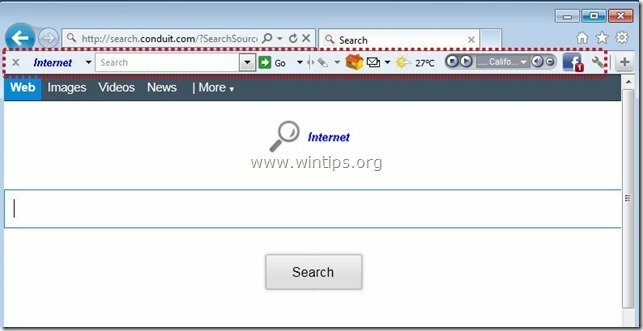
Wie zu entfernen "Internet-Helfer“ Symbolleiste von deinem Computer:
Schritt 1. Deinstallieren Sie Anwendungen, die zu. gehören "Internet-Helfer”-Publisher aus Ihrem Control Panel.
1. Gehen Sie dazu zu Start > Systemsteuerung.
{Anfang > Einstellungen > Schalttafel. (Windows XP)}

2. Doppelklick zum Öffnen“Hinzufügen oder entfernen von Programmen” wenn Sie Windows XP haben oder
“Programme und Funktionen“, wenn Sie Windows 8, 7 oder Vista haben.

3. Suchen Sie in der Programmliste nach und Entfernen/Deinstallieren Sie diese Anwendungen:
A. Internet-Helfer Symbolleiste
B. Deinstallieren Sie jede andere Anwendung installiert von „Leitung" Herausgeber.
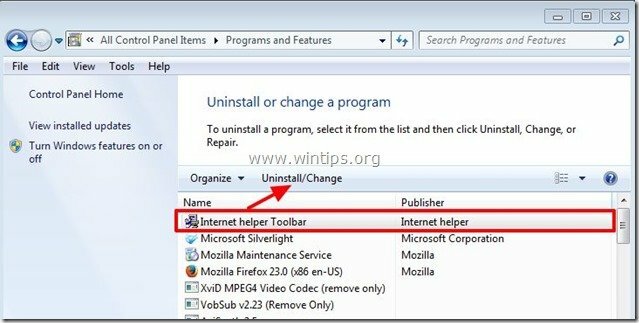
Schritt 2. Entfernen Internet-Helper-Symbolleiste & Internet-Helfer Sucheinstellungen von Ihren Internetbrowser.
Internet Explorer, Google Chrome, Mozilla Firefox
Internet Explorer
Wie zu entfernen Internet-Helper-Symbolleiste & Internet-Helfer Sucheinstellungen aus dem Internetexplorer.
1.Öffnen Sie den Internet Explorer und dann öffnen“Internet Optionen”.
Wählen Sie dazu im Dateimenü des IE „Werkzeug” > “Internet Optionen”.
Notiz*: In den neuesten Versionen von IE drücken Sie die „Gang" Symbol  oben rechts.
oben rechts.
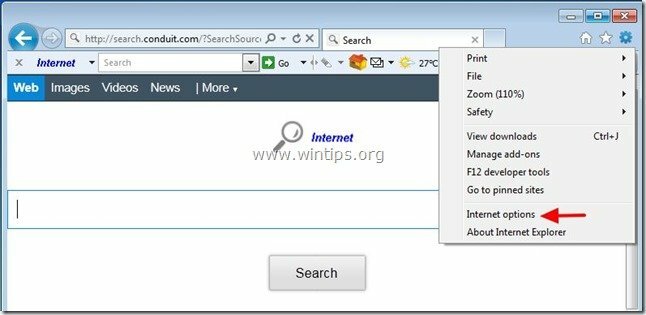
2. Beim "Allgemein” Registerkarte, Löschen das "search.conduit.com" von "Startseite” Kasten und Typ Ihre bevorzugte Startseite (z.B. www.google.com)
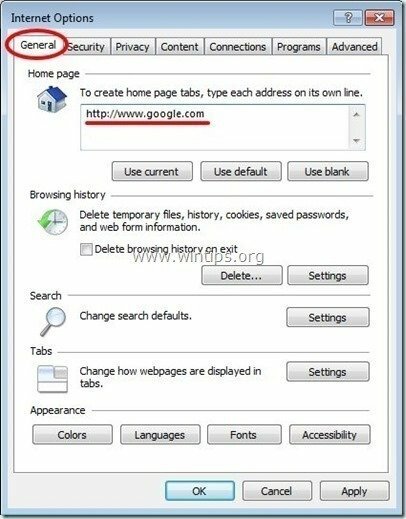
3. Dann drücken "Einstellungen" in Suche Sektion. *
Notiz*: Wenn Sie die Sucheinstellungen im Internet Explorer im Hauptfenster von Internet Explorer ändern möchten, drücken Sie einfach die „Gang" Symbol  (in der oberen rechten Ecke) und wählen Sie „Add-Ons verwalten” .
(in der oberen rechten Ecke) und wählen Sie „Add-Ons verwalten” .
![modifizieren-sucheinstellungen-im-internet-e[2] modifizieren-sucheinstellungen-im-internet-e[2]](/f/1ee209225d4175cf7330083c224c3710.jpg)
4. Auf "Anbieter suchen" Optionen, wählen und "Als Standard einstellen" ein anderer Suchanbieter als "Internet-Helfer Angepasste Websuche".
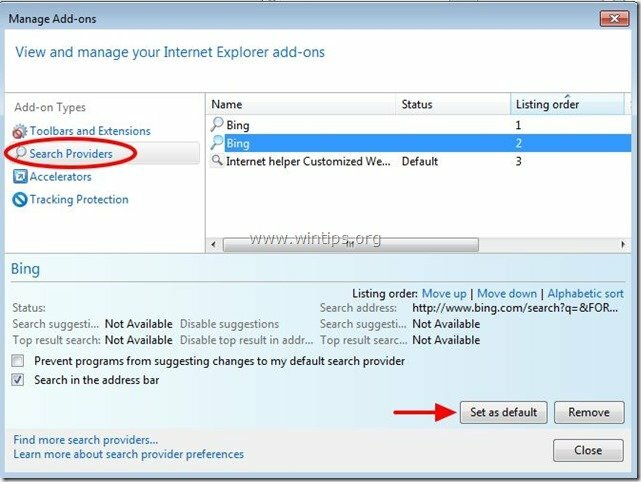
5. Wählen Sie dann „Internet-Helfer Benutzerdefinierte Websuche“ und klicke Entfernen.
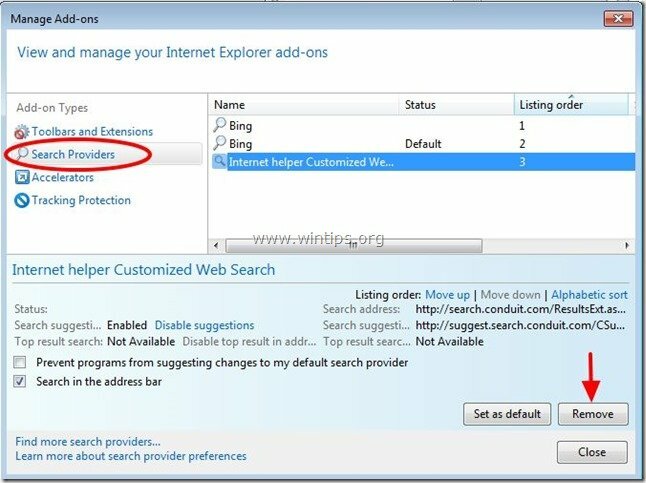
6. Wählen Sie "Symbolleisten und Erweiterungen" im linken Bereich und dann wählen und deaktivieren (Einer nach dem anderen) alle unerwünschten Symbolleisten und Erweiterungen von Leitung Ltd.:
A. Internet-Helfer Symbolleiste
B. Internet-Helfer Symbolleiste
![Internet-Helfer-Toolbar entfernen[3] Internet-Helfer-Toolbar entfernen[3]](/f/a26c20c0caead9f1d90b20134ba63fd3.jpg)
7. Schließen Sie alle Internet Explorer-Fenster und fahren Sie fort mit Schritt 3.
Google Chrome
Wie zu entfernen Internet-Helper-Symbolleiste & Internet-Helfer Sucheinstellungen von Google Chrome.
1. Öffnen Sie Google Chrome und gehen Sie zum Chrome-Menü  und wähle "Einstellungen".
und wähle "Einstellungen".
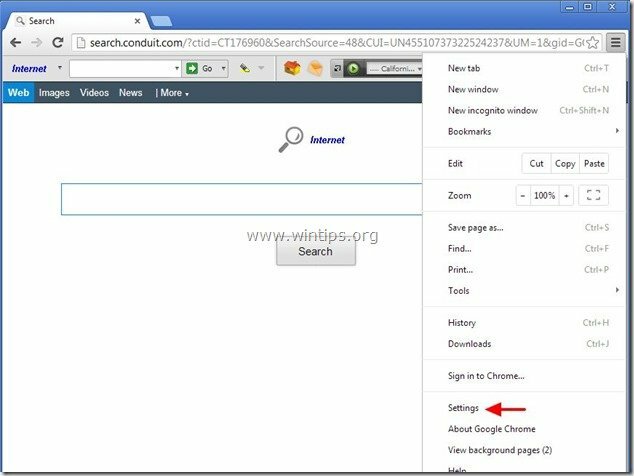
2. Finden Sie die "Beim Start" Abschnitt und wählen Sie "Seiten festlegen".
![remove-welovefilms-homepage-chrome_t[2] remove-welovefilms-homepage-chrome_t[2]](/f/f1163ee0d2f36075bbf767ec667b255b.jpg)
3.Löschen das "search.conduit.com" von den Startseiten durch Drücken der "x"-Symbol rechts.
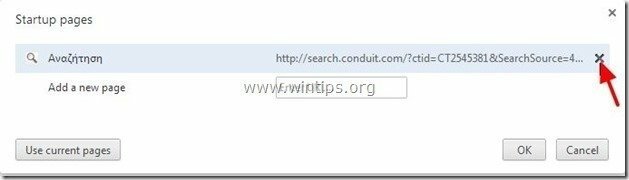
4.Legen Sie Ihre bevorzugte Startseite fest (z.B. http://www.google.com) und drücke "OK".

5. Unter "Das Auftreten” Abschnitt, aktivieren Sie die Option “Zeige Home-Button” Option und wählen Sie “Veränderung”.
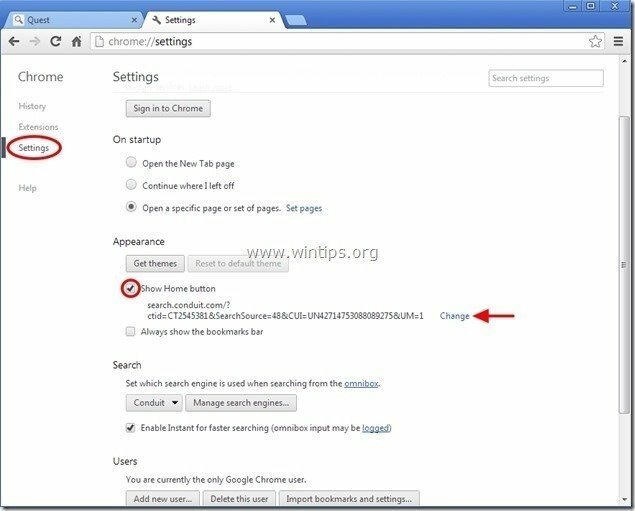
6.Löschen das "search.conduit.com” Eintrag von “Öffne diese Seite" Kasten.
![remove-welovefilms-new-tab-page-chro[2] remove-welovefilms-new-tab-page-chro[2]](/f/d7d5b1c51ca09aa30364216933a2e98e.jpg)
7.Typ (wenn du möchtest) Ihre bevorzugte Webseite zu öffnen, wenn Sie Ihre “Startseite”-Taste (z.B. www.google.com) oder lasse dieses Feld leer und drücke "OK”.

5. Gehe zu "Suche" Abschnitt und wählen Sie "Suchmaschinen verwalten".
![remove-conduit-search-chrome_thumb2_[1] remove-conduit-search-chrome_thumb2_[1]](/f/9c1eb8967034e0791a8117cb9f22e489.jpg)
6.Wählen Sie Ihre bevorzugte Standardsuchmaschine (z. B. Google-Suche) und drücken Sie "Machen Standard".
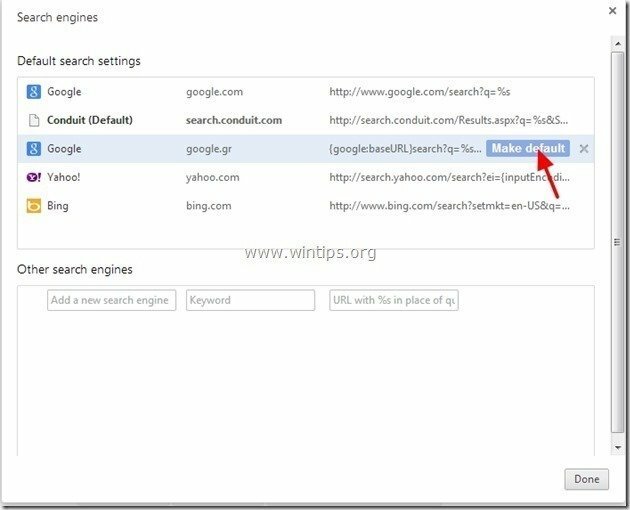
7. Wählen Sie dann "search.conduit.com" Suchmaschine und entfernen Sie es durch Drücken der "x"-Symbol rechts. Wählen "OK" schließen "Suchmaschinen" Fenster.
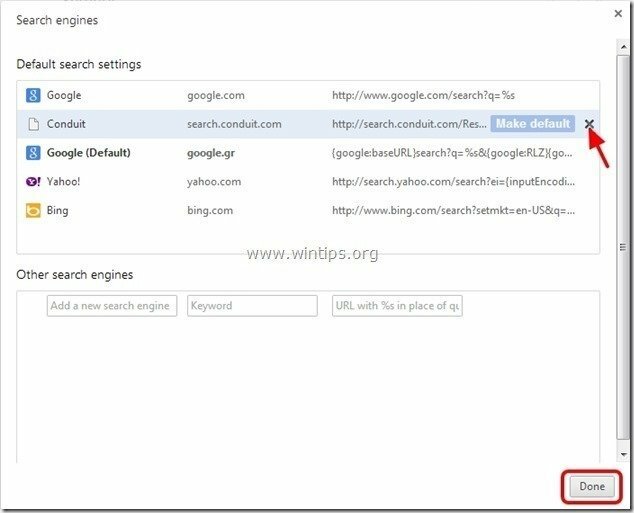
8. Wählen "Erweiterungen" auf der Linken.

9. In "Erweiterungen" Optionen Löschen das "Internet-Helfer“ Erweiterung, indem Sie rechts auf das Recycling-Symbol klicken.
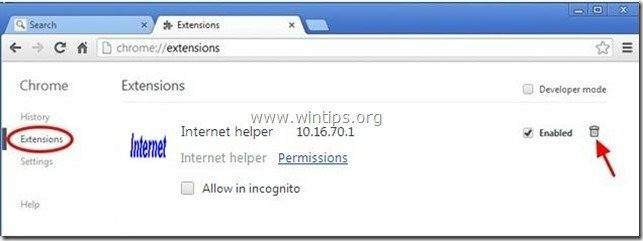
10. Schließen Sie alle Google Chrome-Fenster und Pfortfahren zu Schritt 3.
Mozilla Firefox
Wie zu entfernen Internet-Helper-Symbolleiste & Internet-Helfer Sucheinstellungen von Mozilla Firefox.
1. Klicke auf "Feuerfuchs" Menüschaltfläche oben links im Firefox-Fenster und gehen Sie zu „Optionen”.
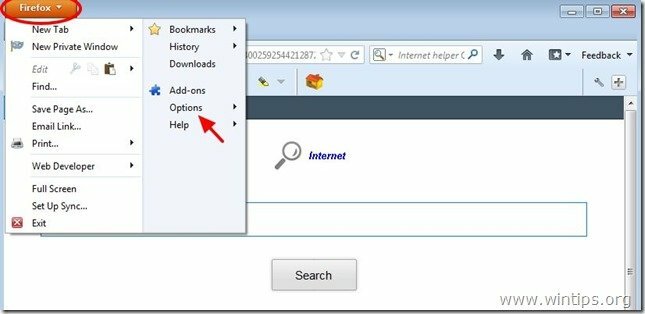
2. In "Allgemein” Registerkarte löschen das "http://search.conduit.com" Seite von "Startseite” Kasten und Geben Sie Ihre bevorzugte Startseite ein (z.B. http://www.google.com).
Drücken Sie "OK“ wenn fertig.
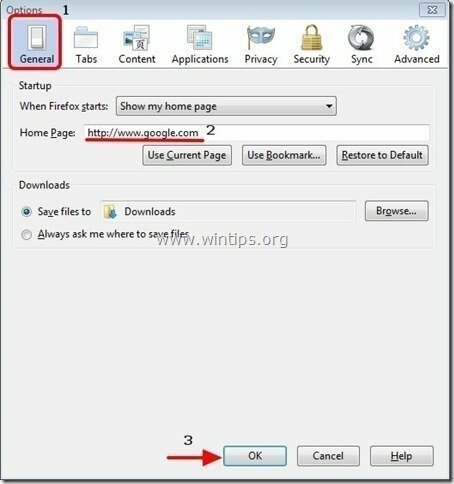
3. Gehen Sie im Firefox-Menü zu „Werkzeug” > “Add-Ons verwalten”.
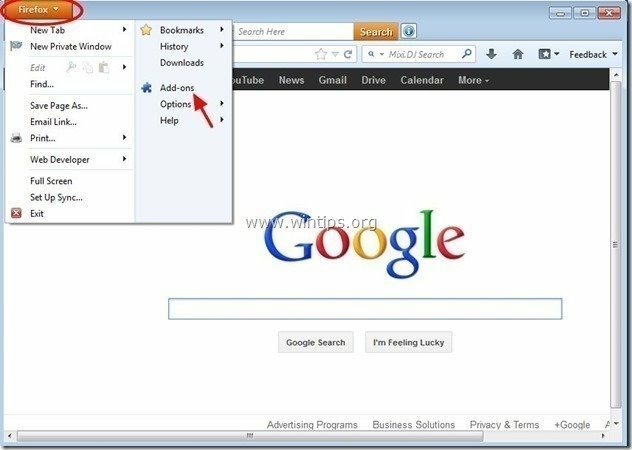
4. Wählen „Erweiterungen“ auf der linken Seite und stellen Sie dann sicher, dass “Internet-Helfer”Erweiterung existiert nicht.*
* Wenn "Internet-Helfer” Erweiterung existiert, dann drücken Sie die “Entfernen”-Taste in dieser Zeile.
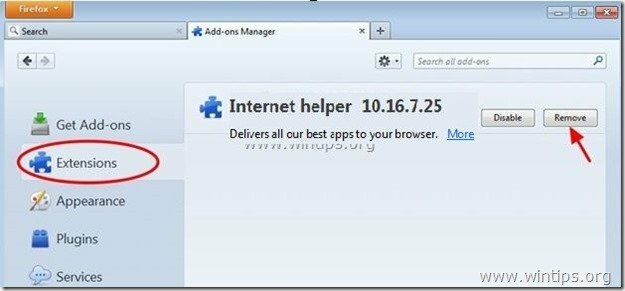
5. Wählen "Plugins“ links und “Deaktivieren" das "Kabelkanal-Plugin“ dort gefunden.
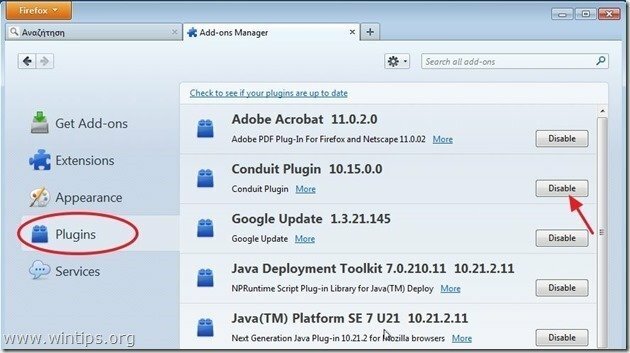
6.Schließen Sie alle Firefox Fenster und fahren Sie mit dem. fort nächster Schritt.
Schritt 3: Bereinigen Sie die verbleibenden Registrierungseinträge mit „AdwCleaner“
1. Herunterladen und speichern“AdwCleaner”-Dienstprogramm auf Ihren Desktop.

2. Schließen Sie alle geöffneten Programme und Doppelklick öffnen „AdwCleaner“ von Ihrem Desktop aus.
3. Drücken Sie "Löschen”.
4. Drücken Sie "OK" beim "AdwCleaner – Informationen“und drücke "OK" wieder um Ihren Computer neu zu starten.

5. Wenn Ihr Computer neu startet, nah dran "Informationen zu AdwCleaner (Readme)-Fenster und fahren Sie mit dem nächsten Schritt fort.
Schritt 4. Sauber Ihr Computer bleibt übrig böswillige Bedrohungen.
Herunterladen und Installieren eines der zuverlässigsten KOSTENLOSEN Anti-Malware-Programme, um Ihren Computer von verbleibenden bösartigen Bedrohungen zu befreien. Wenn Sie ständig vor bestehenden und zukünftigen Malware-Bedrohungen geschützt bleiben möchten, empfehlen wir Ihnen, Malwarebytes Anti-Malware PRO zu installieren:
Malwarebytes™-Schutz
Entfernt Spyware, Adware und Malware.
Starten Sie jetzt Ihren kostenlosen Download!
1. Lauf "Malwarebytes Anti-Malware" und erlauben Sie dem Programm, bei Bedarf auf die neueste Version und die bösartige Datenbank zu aktualisieren.
2. Wenn das Hauptfenster von "Malwarebytes Anti-Malware" auf Ihrem Bildschirm erscheint, wählen Sie "Schnellscan durchführen" Option und drücken Sie dann "Scan" und lassen Sie das Programm Ihr System nach Bedrohungen durchsuchen.
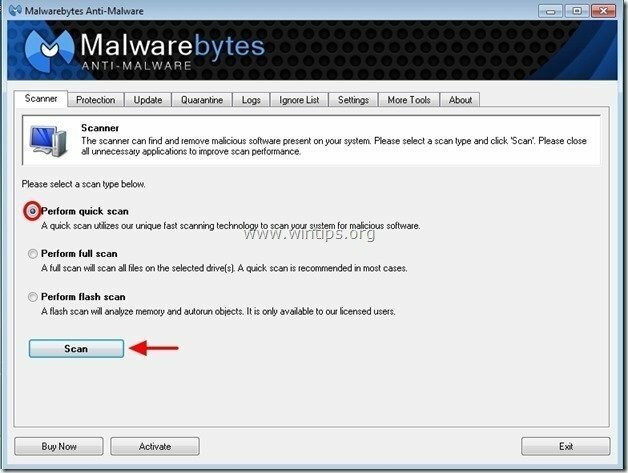
3. Wenn der Scanvorgang abgeschlossen ist, drücken Sie "OK" um die Informationsmeldung zu schließen und dann Drücken Sie das "Zeige Ergebnisse" Knopf zu Aussicht und Löschen die gefundenen bösartigen Bedrohungen.
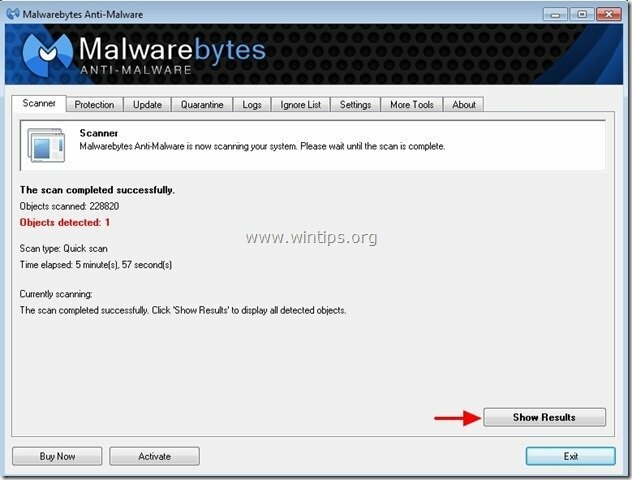
4. Im Fenster "Ergebnisse anzeigen" überprüfen - mit der linken Maustaste- alle infizierten Objekte und wählen Sie dann "Ausgewählte entfernen" und lassen Sie das Programm die ausgewählten Bedrohungen entfernen.
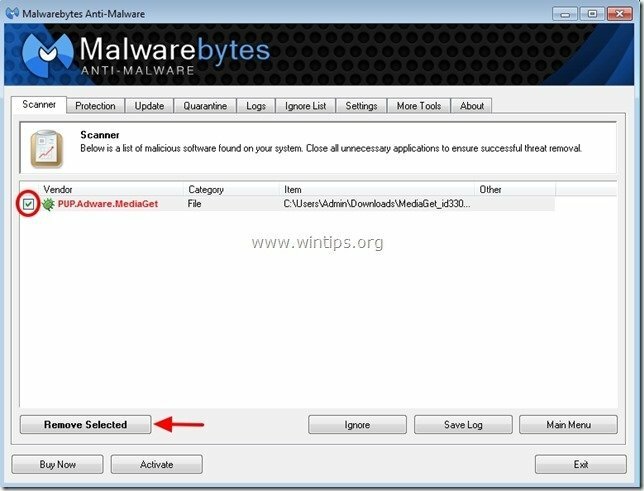
5. Wenn der Vorgang zum Entfernen infizierter Objekte abgeschlossen ist, "Starten Sie Ihr System neu, um alle aktiven Bedrohungen ordnungsgemäß zu entfernen"
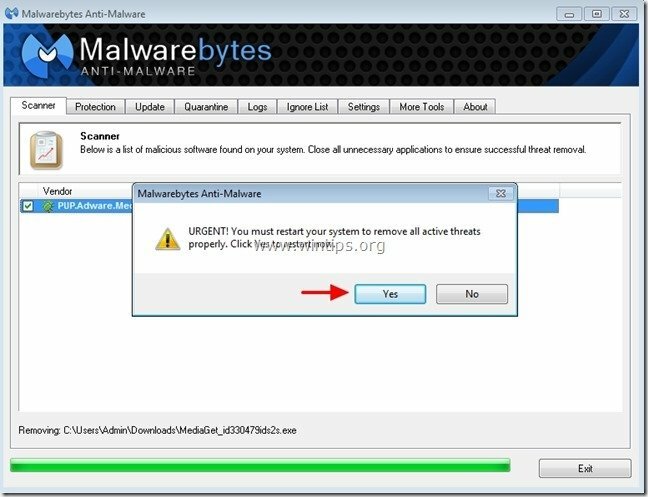
6. Weiter zu den nächster Schritt.
Beratung: Um sicherzustellen, dass Ihr Computer sauber und sicher ist, Führen Sie einen vollständigen Malwarebytes-Anti-Malware-Scan in Windows "Abgesicherter Modus" durch.*
*Um in den abgesicherten Modus von Windows zu gelangen, drücken Sie die „F8”-Taste, während Ihr Computer hochfährt, bevor das Windows-Logo erscheint. Wenn das "Erweitertes Windows-Optionsmenü“ auf Ihrem Bildschirm erscheint, verwenden Sie die Pfeiltasten der Tastatur, um zum Sicherheitsmodus Option und drücken Sie dann "EINTRETEN“.
Schritt 5. Bereinigen Sie unerwünschte Dateien und Einträge.
Benutzen "CCleaner” programmieren und weiter mit sauber Ihr System von temporär Internetdateien und ungültige Registry-Einträge.*
*Wenn Sie nicht wissen, wie man es installiert und verwendet „CReiniger“, Lese das Anweisungen.
